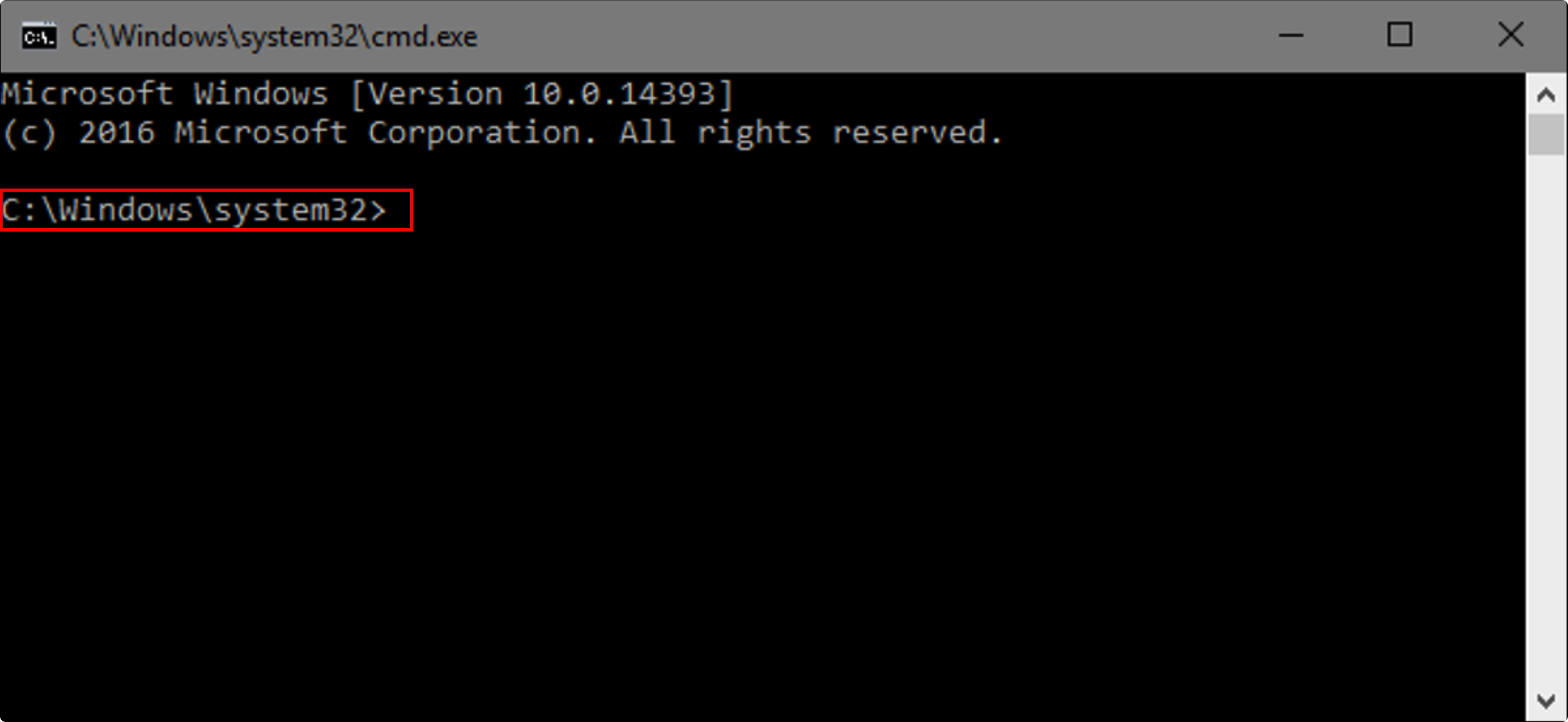在本文中,我将简单的提到如何使用 git,以及如何使用 FastGit 加速 GitHub
如何打开命令行
Windows
使用 Win(键盘上的Windows标志) + R 按键,输入 cmd,或者右键开始,选择 命令提示符 或 Powershell
macOS
Command + 空格,搜索 终端 或者 Terminal
Linux
有桌面环境的去应用列表找找 终端 或者 Terminal。
没有的… 你没开玩笑吧?大佬请离开这个页面 这就是你的命令行!
Git 使用基础
安装 Git
首先,你需要在你的计算机上安装 git,你可以先通过在终端执行以下命令来检查 git 是否已安装:
1 | git --version |
而如果输出为 git version x.xx.x (x.xx.x 为版本号,每人的输出可能不一样),则代表你已经安装。
一般来说,如果你购买的是 Apple Mac 系列计算机,则你的系统中应该已经预装了 git
如果你没有安装,请按照以下方式安装:
Windows
前往下载页面,点击Windows。打开安装包并一直下一步即可。
macOS
1 | $ brew install git |
Linux
基于RPM的Linux发行版本(SUSE,RHEL等)
1 | $ sudo dnf install git-all |
基于Debian的Linux发行版吧(例如Ubuntu)
1 | $ sudo apt install git-all |
Git 的基础操作
注意,本章所有内容都将以 https://github.com/author/repo 作为演示仓库链接,在使用时记得替换为你自己的仓库。
“登录”
准确的来说是将你的用户名和邮箱配置好,让 git 知道这是你做的。
1 | git config --global user.name "用户名" |
使用以下命令可以检查配置是否正常:
1 | git config --global --list |
由于这个身份极易被伪造,所以某些人会使用PGP来验证签名。如果你在用,你就需要进行额外操作。大佬请离开这个页面x2
clone
简单来说,这个操作是为了将你的文件下载到你的机器上,打开命令行,输入以下命令
1 | git clone https://github.com/author/repo |
在你完成之后,所有云端文件都应该存储到你的计算机上了。如何找到文件夹?
Windows
查看下方截图红框内的内容,这就是你的路径。
macOS & Linux
一般都在你的 User 家目录下,使用了 cd 命令的各位请自行寻找 大佬请离开这个页面x3
编辑
ummm。打开你喜欢的编辑器,写吧!
推荐编辑器:Visual Studio Code(样样行),Typora(Markdown,md文件)
commit
这一步简单来说就是告诉软件,你要提交一个更改。先进入你的 git 路径(一般是你 clone 的路径再 cd <文件夹名>)
文件夹名一般就是 repo 名称,即为 https://github.com/author/repo 中的 repo
输入以下命令
1 | git commit -m "信息" |
信息 一般填写你更改的内容
push
这一步简单来说就是把你commit过的内容提交给服务器。输入:
1 | git push origin |
pull
这一步简单来说就是把服务器有但你本机没有的更改(例如别人做的改动)弄到你机器上。输入:
1 | git pull origin |
使用 FastGit 加速
由于某些地区 GitHub 访问受限,所以我们需要使用 FastGit 来进行加速。使用方法很简单:将链接内的 github.com 替换为 hub.fastgit.org 即可。
即为将 https://github.com/author/repo 替换为 https://hub.fastgit.org/author/repo。
其他操作可参考 FastGit用户手册